Adobe Acrobat Reader DC如何设置重排?Adobe Acrobat Reader DC设置重排的方法
如果你经常使用Adobe Acrobat Reader DC进行办公,你可能想知道如何设置重排功能。以下是一些步骤: 1. 打开Adobe Acrobat Reader DC。 2. 点击“工具”菜单。 3. 在弹出的子菜单中选择“首选项”选项。 4. 在新打开的窗口中,点击左侧导航栏中的“文档处理”标签。 5. 滚动到底部找到“页面布局和大小”,然后勾选“自动调整页面尺寸以适应纸张大小”。 6. 点击底部的“确定”按钮保存更改。 现在,当你打印或导出PDF文件时,它们将根据你的打印机或设备的纸张大小自动重新排列。
第一步:启动Adobe Acrobat Reader DC软件,点击打开,选择一个PDF文件打开。
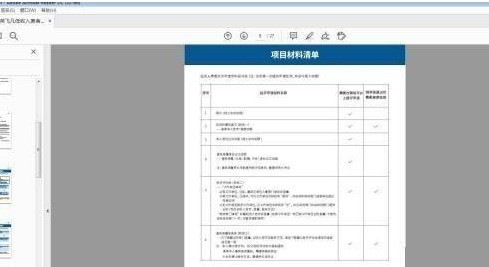
第二步:将文件的窗口调小一点,可以发现文件看不到了。
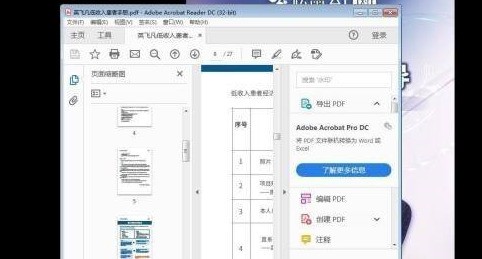
第三步:选择视图——缩放——重排。
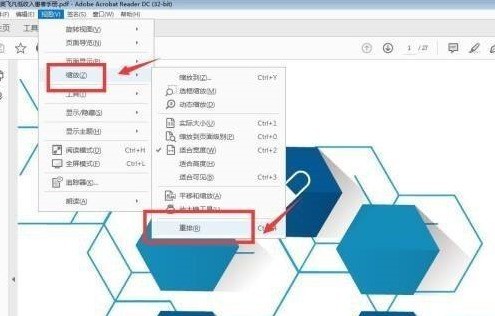
第四步:看上去文件没有什么变换,我们可以将窗口缩小一点。
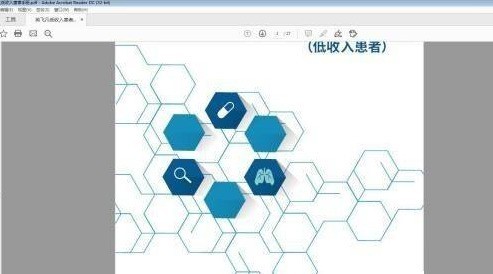
第五步:将文件的窗口调小,可以看到文件内容还是可以看到。
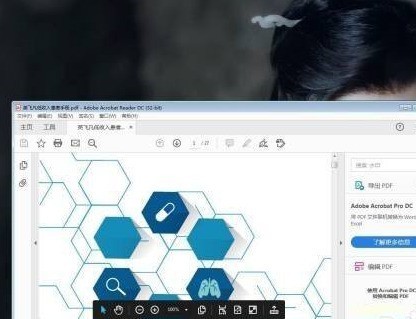
第六步:我们还可以按比例对文件缩放查看。
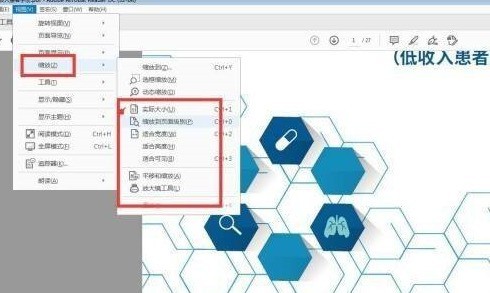
以上就是Adobe Acrobat Reader DC设置重排的方法的全部内容,更多精彩教程请关注ZOL下载!
文章标题:Adobe Acrobat Reader DC如何设置重排?Adobe Acrobat Reader DC设置重排的方法
文章链接://www.hpwebtech.com/jiqiao/94458.html
为给用户提供更多有价值信息,ZOL下载站整理发布,如果有侵权请联系删除,转载请保留出处。
相关软件推荐
其他类似技巧
- 2024-02-13 11:37:46adobe acrobat reader dc如何设置语言?adobe acrobat reader dc语言设置方法
- 2024-02-13 11:37:46adobe acrobat reader dc如何删除空白页?adobe acrobat reader dc删除空白页的方法
- 2024-02-13 11:37:46adobe acrobat reader dc怎么编辑pdf?adobe acrobat reader dc编辑pdf的方法
- 2024-02-13 11:37:46adobe acrobat reader dc怎么拆分pdf?adobe acrobat reader dc拆分pdf的方法
- 2024-02-13 11:37:46adobe acrobat reader dc怎么压缩pdf?adobe acrobat reader dc压缩pdf的方法
- 2024-02-13 11:37:46adobe acrobat reader dc怎么合并pdf?Adobe Acrobat Reader DC合并pdf文件的方法
- 2024-02-13 11:37:46adobe acrobat reader dc怎么复制文字?adobe acrobat reader dc复制文字的方法
- 2024-01-12 13:51:05Adobe Acrobat Reader DC如何禁用javascript?Adobe Acrobat Reader DC禁用javascript的方法
- 2024-01-12 13:51:05Adobe Acrobat Reader DC怎样设置自动滚动?Adobe Acrobat Reader DC设置自动滚动的方法
- 2024-01-12 13:48:46Adobe Acrobat Reader DC如何使用拍快照?Adobe Acrobat Reader DC使用拍快照的方法
Adobe Acrobat Reader DC软件简介
Adobe Acrobat Reader DC(Acrobat reader)是美国 Adobe 公司开发的一款优秀的PDF文件阅读软件。文档的撰写者可以向任何人分发自己制作(通过Adobe Acobat制作)的PDF文档而不用担心被恶意篡改。它可以打开所有PDF文档,并能与所有PDF文档进行交互。可查看、搜索、验证和打印 Adobe PDF 文件,还可以对其进行数字签... 详细介绍»










